Ekran görüntüsünün Metin İçeriğini Bulanıklaştırmak için Snagit Kullan
Kısa süre önce bir gPost okuyucusundan bir e-posta aldımekran görüntülerinde metni nasıl bulanıklaştırdığımızı sormak (örnek: Gmail çoklu gelen kutusu öğreticisi.) groovyPost'taki ekran görüntülerinin çoğu, hem Windows hem de Mac için kullanılabilen Snagit adlı bir uygulama ile alınır. Snagit, esnekliği ve özellik seti nedeniyle en sevdiğim araçlardan biri. Ekran görüntülerinde metni gizlemek, bulanıklaştırmak veya düzeltmek de dahil olmak üzere hemen hemen her şeyi yapabilirsiniz. Tek dezavantajı, ücretsiz değil. Yani, sizin için ne ödeme olsun inanıyorum ve bu durumda, inanılmaz bir araç satın almak için birkaç dolar bırakarak hiçbir sorunum yok.
Neden bulanıklaştırma kullanılır?
Basitçe söylemek gerekirse, metni bulanıklaştırmak,alternatif - redaksiyon. Bulanıklaştırma ayrıca dikkatleri bir ekran görüntüsünün önemli kısmından uzaklaştırmaz. Aşağıdaki iki örneğe bir göz atın. Solda, hassas verileri maskelemek için metni yeniden düzenledik; sağda bir bulanıklık filtresi kullandım. Muhtemelen bir istihbarat ajansı kullanmadığımızdan, ekran görüntüsünün bölümlerini büyük bir kara kutu ile karartmak çekici görünmüyor. Aynı şey YouTube videoları için de söylenebilir, ancak videolara bulanıklık eklemek tamamen farklı bir program gerektirir.

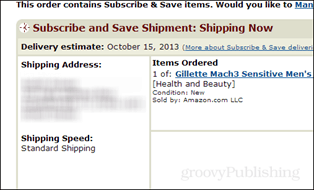
Metnimizi bulanıklaştıralım / düzeltelim!
Başlamak için şu ekran görüntüsüne sahip olmanız gerekir:bulanıklaştırmak istediğiniz metne sahip. Belki de dünyayla paylaşmak istemediğiniz kişisel bilgilerdir. Örnek olarak, adresi engelleyeceğimiz bir Amazon sipariş onayı aldım.
Aşağıdaki ekran görüntüsü amaç olarak küçüktür, çünkü sadece olası bir ekran görüntüsü seçimine bir örnektir, önemli değildir.
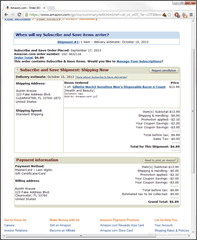
Artık, çalışmak için bir ekran görüntüsüne sahip olduğumuza göre, Araçlar sekmesinden, pürüzsüz filtre veya Pikselleştir özellik. Her ikisi de eşit derecede iyi çalışıyor, sadece peşinde olduğunuz görünüme bağlı. İşleri basitleştirmek için aşağı oku tıklayacağım ve% 25 yoğunlukta pürüzsüz bir filtre kullanacağım.
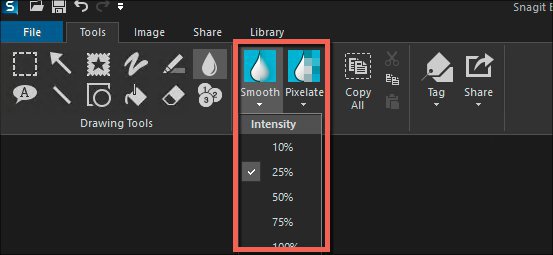
Snagit V12.4.1 Windows için
şimdi kutu çizmek ekran görüntüsünün bulanıklaştırmak istediğiniz alanı etrafında.
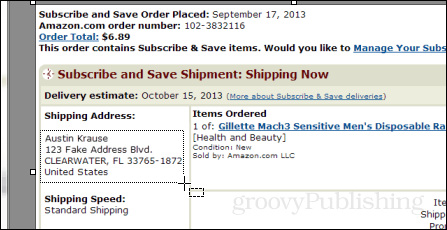
Hem Düzgün hem de Pixelate Bulanıklık için varsayılan değer% 25. Seçtiğiniz bölgeye tıklayarak ve yukarıda gösterildiği gibi araç çubuğundaki aşağı oka basarak yoğunluk seviyesiyle oynayabilirsiniz. Varsayılan ayar normalde metni okunamaz hale getirmek için yeterlidir, ancak yine de bir nokta metinde olduğunu fark edilebilir. Çeşitli bulanıklık yoğunluğu seviyeleri için aşağıya bakın.
Bulanıklık düzeylerini karşılaştırmak için bu çekimi aşağıda derledim. Bildiğiniz gibi, bulanıklığı okunamaz hale getirmek için% 10 bile neredeyse yeterlidir. Ancak, insanların hassas verileri deşifre etmediğinden emin olmak istiyorsanız, en az% 20 uygulamanız gerekir. % 50'nin üzerindeki herhangi bir şey aşikar.
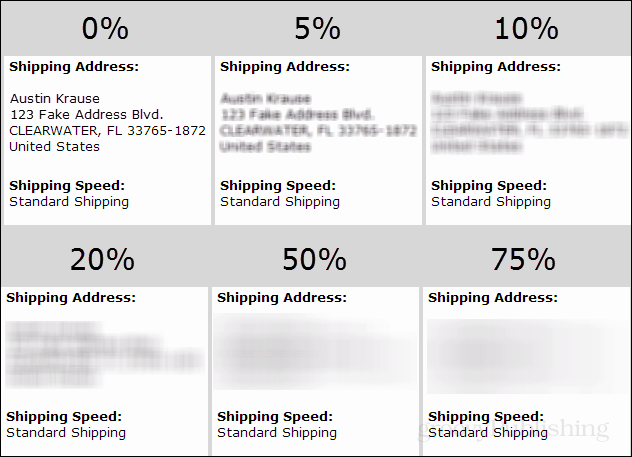
Aşağıda, gönderim adresini gizlemek ve kenarları kırpmak için bir bulanıklık uyguladıktan sonra ekran görüntüsünün son ürünü verilmiştir. Nasıl görünüyor?
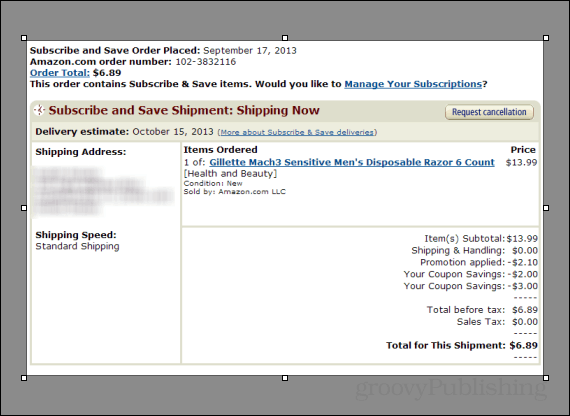
Bu, Snagit'teki ekran görüntülerine bulanıklık eklemeyi kapsar. Bir kopya almaya karar verirseniz, lütfen Snagit'in bir kopyasını satın almak için bu bağlantıyı kullanın. Fiyat sizin için aynı olsa da, tavsiye için birkaç dolar alacağım. Yeni aldığınız tüm bu inanılmaz bilgiler için bir ipucu olarak düşünün. ;)
Her zaman olduğu gibi, sorun yaşarsanız veya daha fazlasına sahipsenizSnagit ile ilgili sorularınız varsa, Teknik Destek Forumumuzda ücretsiz bir hesap oluşturun. GroovyPost'taki yazı ekibi bunu izliyor ve mümkün olduğunca çabuk cevap verecek mi?
Mutlu bulanıklık!










yorum Yap